Cara Membuka Situs yang Diblokir

Di internet kita sebagai pengguna dapat mencari informasi apa saja yang kita inginkan secara bebas, mulai dari yang bersifat positif hingga negatif.
Dengan kebebasan tersebut, para pengguna internet dapat browsing apa saja yang mereka inginkan. Namun tak jarang ada yang menyalahgunakan kebebasan tersebut untuk mencari informasi tidak jelas atau konten – konten negatif.
Maka dari itu, pemerintah akhirnya mengeluarkan kebijakan untuk memblokir beberapa situs yang dianggap memiliki konten negatif atau berbahaya.
Namun terdapat beberapa situs yang dianggap sebagian orang bermanfaat tapi diblokir oleh pemerintah seperti Reddit dan Vimeo. Kedua situs tersebut hanya sebagian kacel saja dari sekian banyak situs bermanfaat yang diblokir pemerintah.
- Cara Membuka Situs Diblokir Tanpa Aplikasi di HP
- Cara Membuka Situs Diblokir tanpa Aplikasi di Laptop
- Cara Membuka Situs Diblokir dengan Web Proxy
- Cara Mebuka Situs Diblokir di HP Android
- Cara Membuka Situs Diblokir Internet Positif
- 1. Mebuka Situs Diblokir di Chrome
- 2. Membuka Situs Diblokir Firefox
- 3. Mebuka Situs Diblokir di TorBrowser
- 4. Mebuka Situs Diblokir di Opera
- Cara Membuka Situs Diblokir Di Laptop PC
- Kesimpulan
Cara Membuka Situs Diblokir Tanpa Aplikasi di HP
Untuk langkah pertama kita akan menggunakan dns supaya bisa membuka situs yang diblokir internet positif dengan mudah tanpa ngelag.
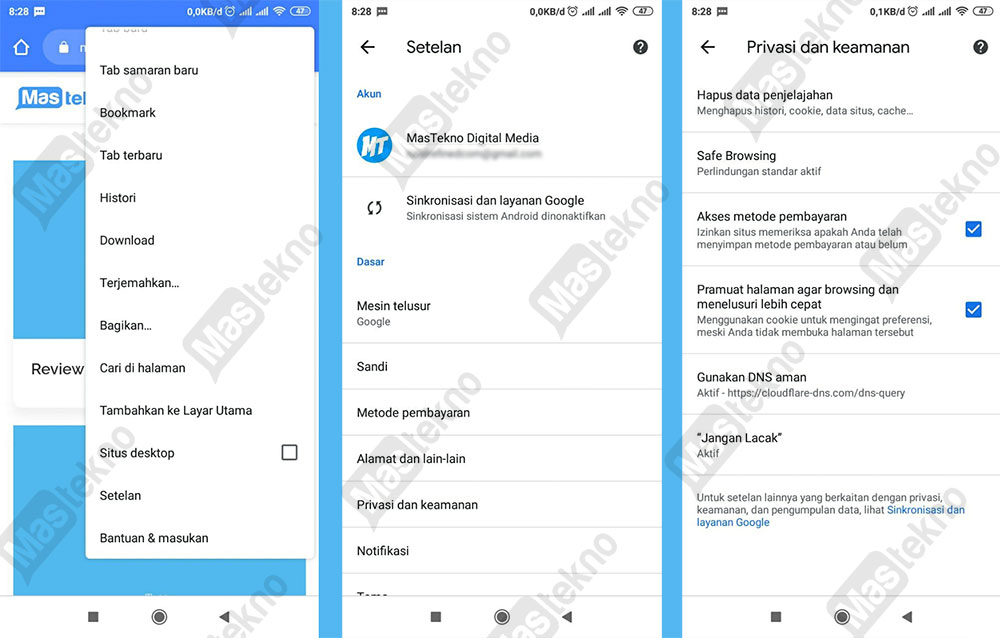
- Langkah pertama buka google chrome
- Lalu masuk ke pengaturan >privasi dan keamanan
- Lalu klik gunakan dns aman > pilih penyedia lain.
- Kemudian tempelkan url berikut di kolom yang ada. (Pilih salah satu)
https://dns.cloudflare.com/dns-query
https://cloudflare-dns.com/dns-query
Cara Membuka Situs Diblokir tanpa Aplikasi di Laptop
Selain menggunakan hp android kalian juga bisa mencobanya di laptop pc, untuk langkahnya sebenarnya tidak jauh berbeda. Maka akan saya jelaskan ringkasnya.
1. Buka Pengaturan
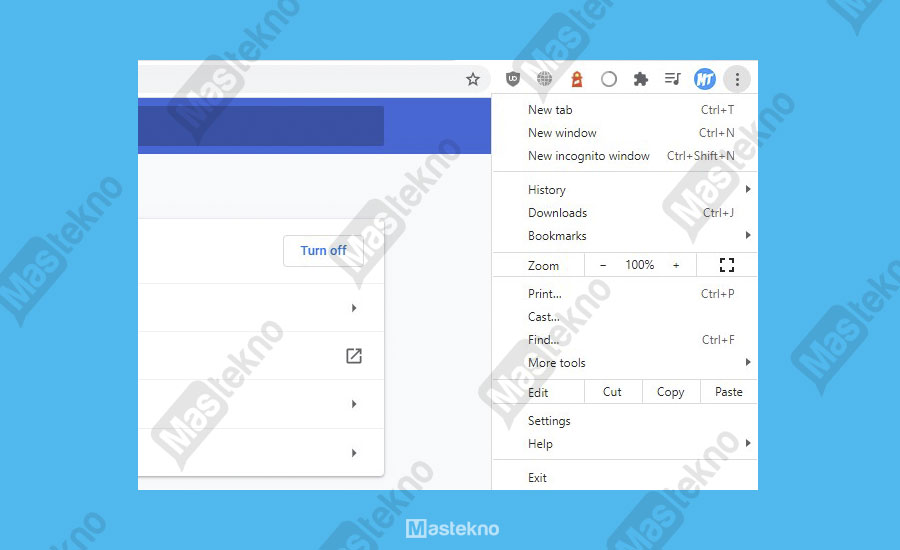
Langkah pertama buka pengaturan google chrome, pastikan untuk menggunakan versi chrome terbaru. Supaya fitur ini tersedia dan bisa dipakai tanpa kendala.
2. Masuk ke Privasi
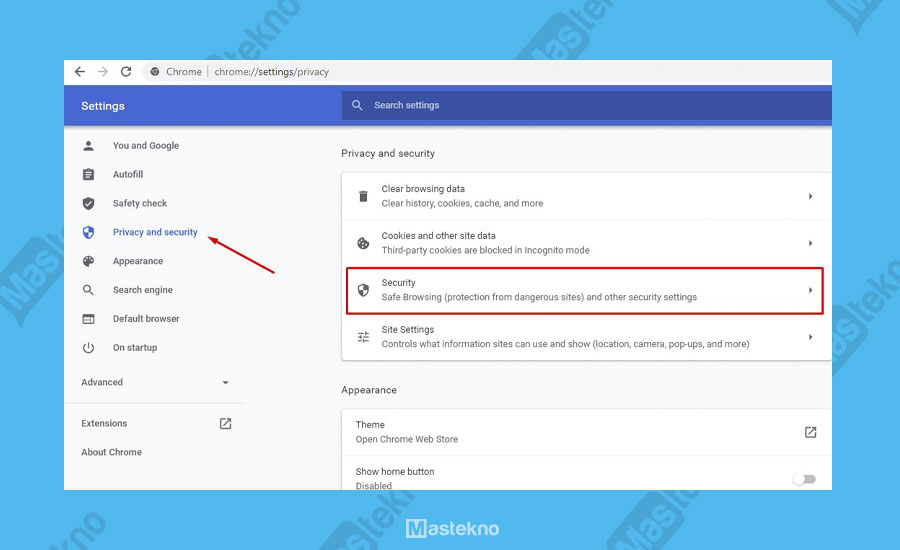
Selanjutnya masuk ke privasi dan keamanan, lalu klik security / keamanan. Supaya kita bisa memasukan dns nya.
3. Masukan DNS
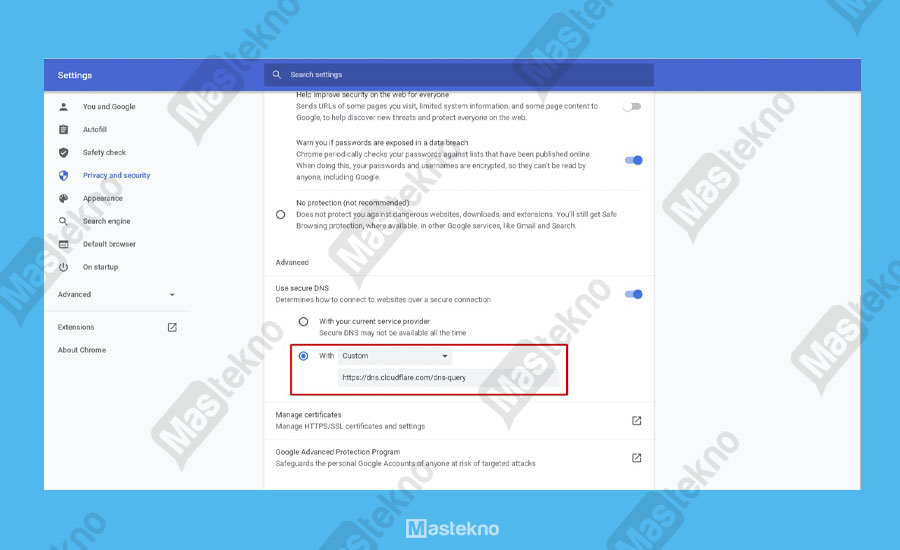
Langkah terakhir adalah dengan memasukan dns pada kolom tersebut, Klik advance > with / dengan > custom. Maka akan ada kolom terlampir tempat kita memasukan dns, masukan dns berikut (pilih salah satu).
https://dns.cloudflare.com/dns-query
https://cloudflare-dns.com/dns-query
Cara Membuka Situs Diblokir dengan Web Proxy
Selain menggunakan aplikasi tambahan, kita juga bisa membuka situs diblokir tanpa aplikasi. Baik di blokir internet positif atau pemerintah, bisa mengikuti langkah diatas.
Selain itu pada langkah ini bisa diterapkan di hp android dan laptop pc tanpa aplikasi tambahan, berikut ini langkah-langkahnya.
1. Salin Url Website
Pertama-tama perlu salin url website yang ingin kita buka blokirannya, supaya bisa membuka situs diblokir tanpa aplikasi.
2. Buka Web Proxy
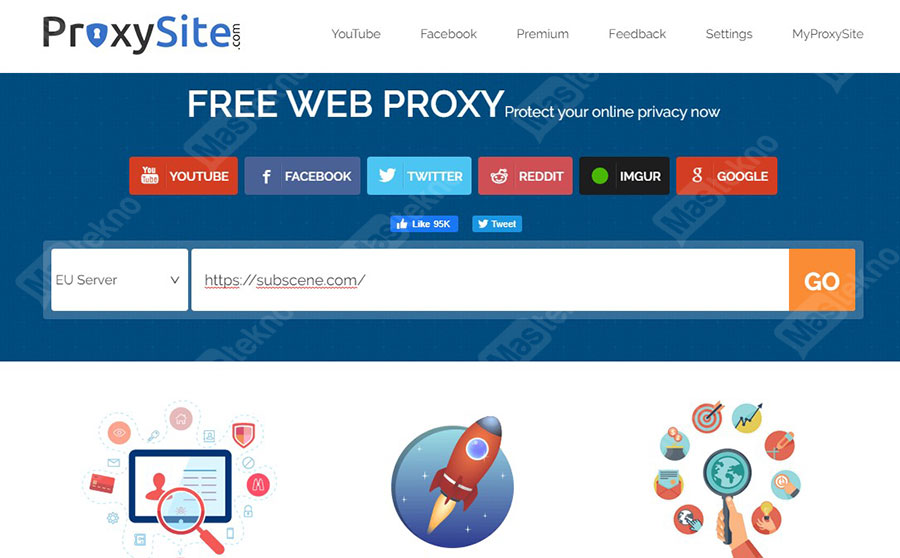
Kemudian buka web proxy, dan masukan alamat website yang ingin di buka. Atur server yang ingin dibuka, disitu ada piliha Eu Server (Eropa), US (Amerika Serikat). Kemudian klik GO
3. Telah Berhasil Membuka
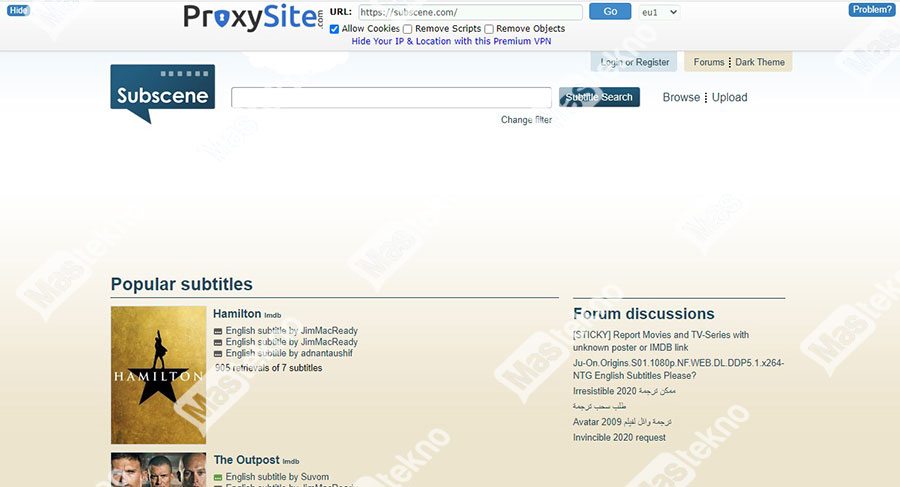
Pada langkah ini tinggal menggunakan situ seperti biasa, bisa dipakai untuk download, streaming dan lain sebagainya.
Cara Mebuka Situs Diblokir di HP Android
Supaya kamu dapat mengakses situs yang diblokir pada Android, maka kita membutuhkan VPN atau Proxy. Teknoinside sangat menyarankan untuk menginstal aplikasi VPN yang tersedia di Google Play Store.
Terdapat banyak sekali aplikasi VPN yang tersedia di Play Store baik berbayar maupun gratis. Namun disini teknoinside menyarankan untuk menggunakan Turbo VPN.
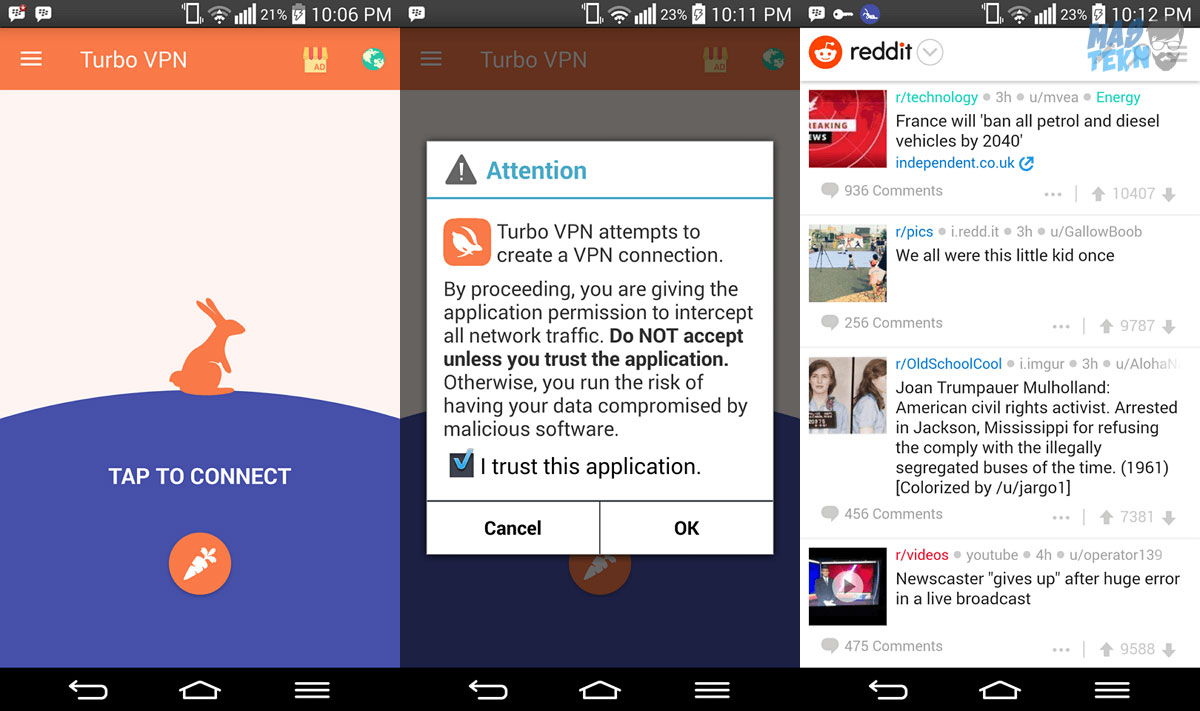
- Download & install aplikasi Turbo VPN via Play Store [DISINI].
- Selanjutnya, buka aplikasinya dan klik logo Wortel agar dapat terhubung dengan server.
- Apabila kamu mendapatkan notifikasi, maka kamu dapat centang pada bagian I trust this application kemudaian kik OK.
- Maka sekarang kamu sudah berhasil terhubung ke server Turbo VPN. Dan kamu sekarang sudah dapat membuka situs yang diblokir tanpa harus menemukan internet positif dan sejenisnya.
Sebenarnya terdapat beberapa aplikasi VPN lain yang teknoinside rekomendasikan. Diantaranya yaitu Super VPN dan Hotspot Shield.
Namun pada dasarnya menggunakan aplikasi vpn android tersebut memiliki cara kerja yang sama, yaitu menyamarkan lokasi pengguna internet supaya bisa mengakses situs yang diblokir oleh ISP atau pemerintah.
Cara Membuka Situs Diblokir Internet Positif
Pada artikel ini teknoinside akan berusaha menjelaskan sedetail mungkin mengenai tutorial yang akan kami sampaikan agar mudah dipahami dan dipraktekan.
Disini teknoinside akan membagi artikelnya menjadi dua pembahasan utama. Yang pertama yaitu cara membuka situs yang diblokir pada Android, dan yang kedua yaitu cara membuka situs yang diblokir pada PC atau Laptop.
1. Mebuka Situs Diblokir di Chrome
Cara pertama yang dapat kamu lakukan supaya bisa mengakses situs yang diblokir yaitu dengan cara menambahkan Add-Ons atau Ekstensi pada browser yang kamu gunakan.
Pada tutorial ini teknoinside akan menggunakan ekstensi Proxy server yang dapat kamu tambahkan secara gratis pada browser yang kamu gunkan. Ekstensi tersebut bernama anonymoX, merupakan aplikasi vpn pc gratis.
AnonymoX dapat kamu gunakan untuk mengakses situs yang telah diblokir oleh pemerintah, menyamarkan lokasi kamu, dan juga mengenkripsi lalu lintas koneksi kamu. Jadi dengan begitu, kamu dapat berselancar di internet dengan bebas dan tentunya aman.
Ekstensi anonymoX ini tersedia di Google Chrome maupun Mozilla Firefox. Berikut ini cara menambahkan ekstensi vpn anonymoX pada kedua browser tersebut.
1. Pertama masuk ke menu dengan cara klik ikon titik tiga di pojok kanan atas. Kemudian klik More tools > Extensions.
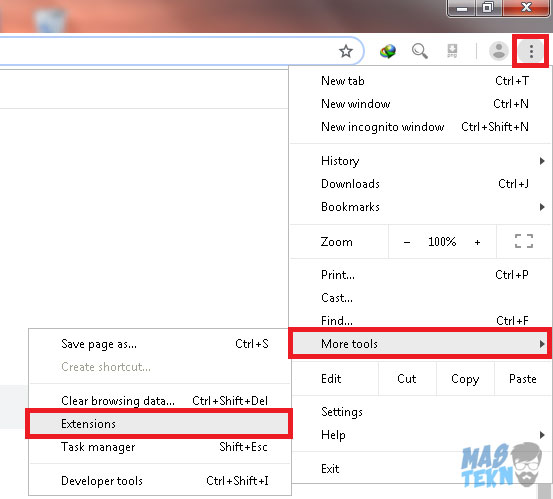
2. Berikutnya pilih Open Chrome Web Store.
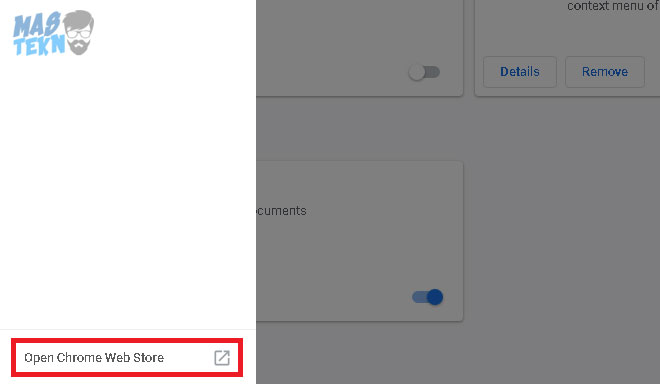
3. Maka kamu akan dibawa ke Chrome Web Store. Kemudian carilah ekstensi tersebut dengan menuliskan ‘anonymox’ di kotak pencarian. Kemudian klik Enter.
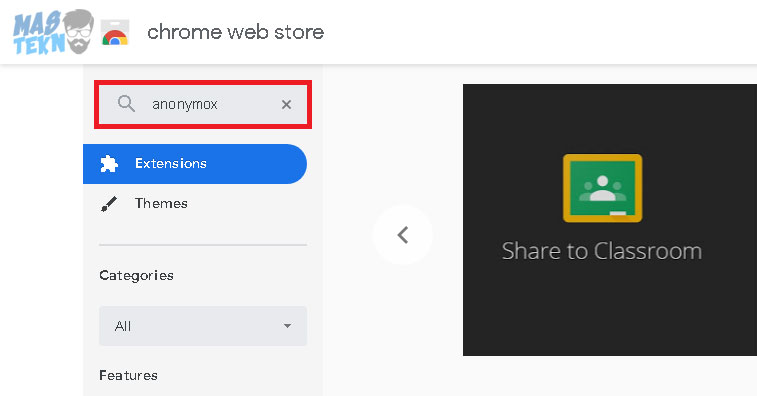
4. Jika hasil pencarian sudah muncul, pastikan kamu memilih anynomoX dan silahkan kamu klik Add to Chrome.
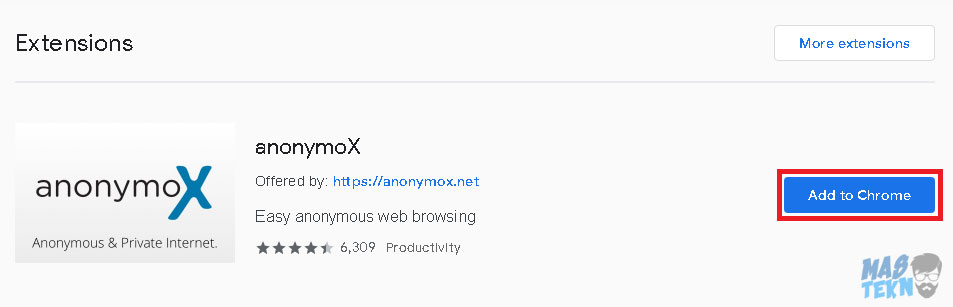
5. Apabila kamu menerima notifikasi seperti ini, klik Add extensions.
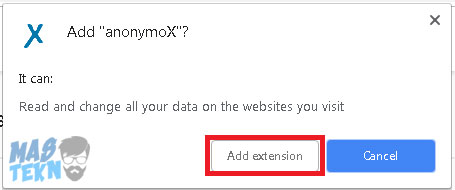
6. Maka kamu akan secara otomatis terkoneksi ke Proxy Server anonymoX. Dan sekarang kamu dapat mengakses situs yang diblokir maupun yang diredirect ke internet positif.
Pada ekstensi ini, kamu juga dapat memilih lokasi server yang kamu inginkan, baik di Amerika, Belanda, dan Inggris (untuk versi gratisnya).
Misalkan aktifitas browsing kamu menjadi lambat, maka kamu dapat pilih lokasi lain di kolom Identity.
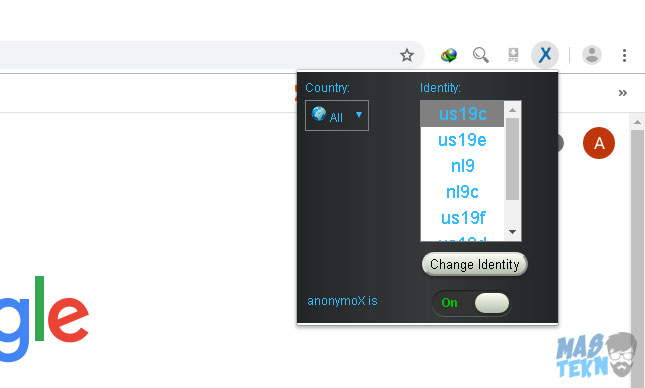
2. Membuka Situs Diblokir Firefox
Ada beberapa langkah yang perlu dicoba untuk membuka situs yang di blokir internet positif di mozilla firefox.
1. Pertama masuk ke menu dengan cara klik ikon garis tiga di pojok kanan atas. Kemudian pilih Add-ons.
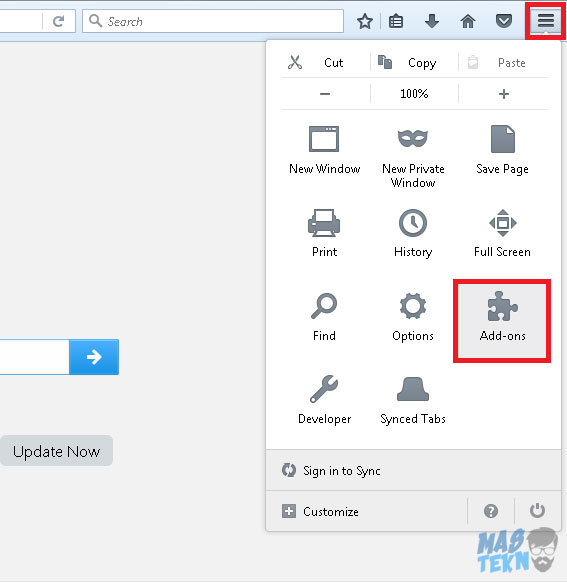
2. Kemudian pada kotak pencarian, ketikkan ‘anonymox’ lalu klik Enter. Setelah hasil pencarian muncul, klik Install pada bagian anonymoX dan tunggulah beberapa saat hingga Add-ons berhasil terpasang.
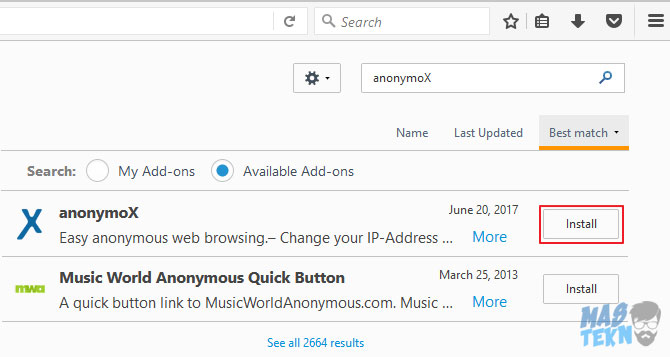
3. Sekarang Add-ons anonymoX sudah berhasil di tambahkan pada browser Mozilla Firefox kamu. AnonymoX akan aktif secara otomatis dan dapat langsung kamu gunakan.
Jika kamu ingin mengganti lokasi server, maka kamu dapat klik ikon anynomoX dan pilih lokasi server yang kamu inginkan.
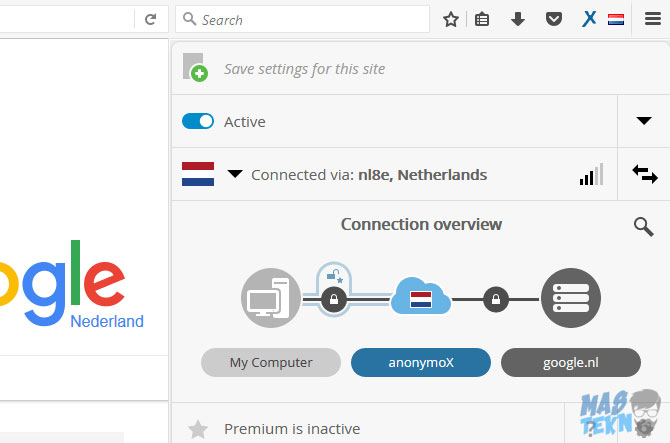
Untuk mengetes apakah berhasil atau tidak, disini teknoinside akan coba mengakses situs diskusi populer yang telah diblokir oleh ISP Indonesia yaitu Reddit.com.
Seperti yang telah kamu lihat pada gambar dibawah ini, mstekno berhasil mengakses situs Reddit dengan bantuan Ekstensi atau Add-Ons anonymoX.
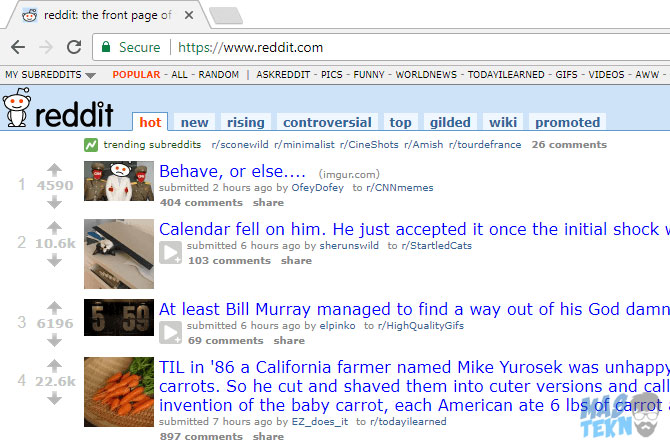
Selain Ekstensi atau Add-ons anonymox, terdapat beberapa ekstensi maupun add-ons lain yang teknoinside rekomendasikan. Diantaranya yaitu :
- Hoxx VPN Proxy
- Touch VPN (Tidak tersedia di Mozilla Firefox)
- Hotspot Shield
- One Click Proxy IP (Tidak tersedia di Google Chrome)
3. Mebuka Situs Diblokir di TorBrowser
Tor Browser adalah sebuah browser Mozilla dengan versi yang lain yang dikhususkan untuk keperluan privasi. Jika kamu menggunakan Tor Browser, maka kamu tidak perlu takut lagi IP komputer kamuakan terdeteksi.
Karena salah satu fitur utama Tor Browser ini yaitu melindungi privasi penggunanya, salah satunya yaitu menyamarkan alamat IP.
Tidak hanya itu saja, Tor Browser juga dapat kamu gunakan untuk membuka situs yang telah diblokir pemerintah atau ISP dengan cara memanfaatkan jaringan Tor yang telah tersedia ribuan server.
Yang lebih mengejutkan lagi, Tor Browser biasanya digunkan untuk membuka deep web. Dengan Tor Browser ini, seolah – olah kamu sedang browsing dari lokasi diluar Indonesia , misalnya di Belanda atau Spanyol.
1. Pertama download Tor Browser [DISINI].
2. Jika proses download sudah selsai, silahkan install softwarenya.
3. Kemudian pada halaman Tor Network Settings, klik Connect.
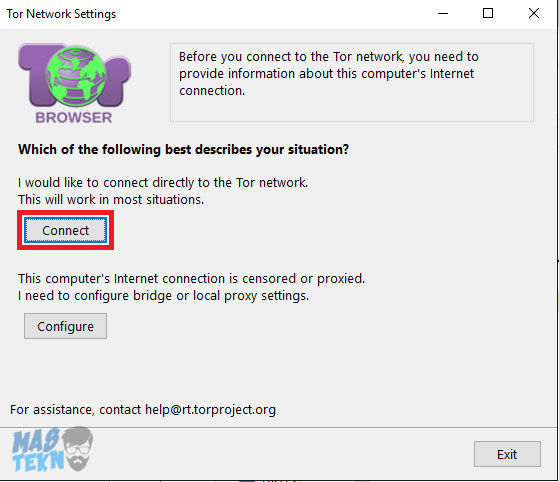
4. Tunggulah beberapa saat hingga berhasil terhubung dengan jaringan Tor.
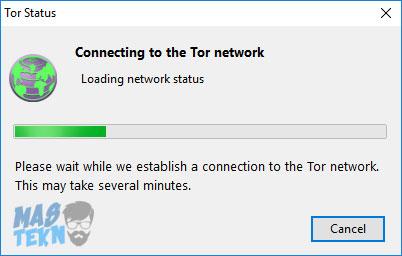
5. Jika sudah berhasil terhubung, maka jendela browser akan terbuka. Sekarang kamu dapat melakukan browsing sesuka kamu tanpa perlu takut menemukan situs yang diblokir.
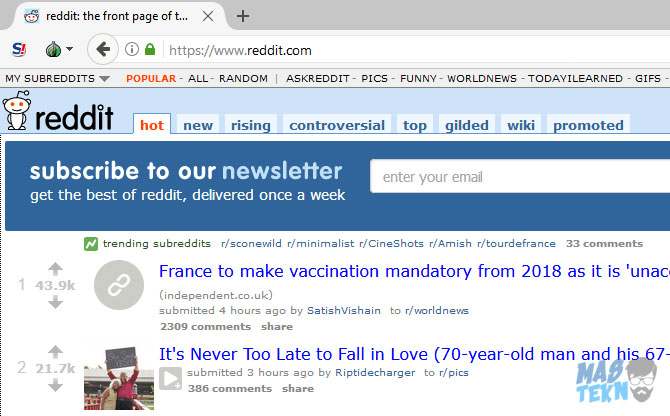
Memang tampilan Tor Browser sangat mirip dengan browser Mozilla Firefox, karena memang Tor Browser merupakan versi lain dari Mozilla Firefox, namun denga fitur privasi yang lebih tinggi.
4. Mebuka Situs Diblokir di Opera
Opera merupakan salah satu browser yang cukup populer, walaupun kepopulerannya masih dibawah Google Chrome dan Mozilla Firefox.
Dengan menggunakan browser Opera ini, kita tidak perlu menambahkan ekstensi atau add-ons untuk dapat mengakses situs yang diblokir.
Karena Opera sudah menyediakan fitur VPN yang secara default telah tertanam pada browser ini. Namun kita harus mengaktifkan fitur ini terlebih dahulu supaya dapat digunakan.
1. Jika kamu belum memiliki browser Opera, download terlebih dahulu softwarenya [DISINI].
2. Setelah itu, install software tersebut seperti biasanya.
3. Jika sudah, buka Opera browser dan klik ikon Opera yang terletak di pojok kiri atas untuk masuk ke menu settings.
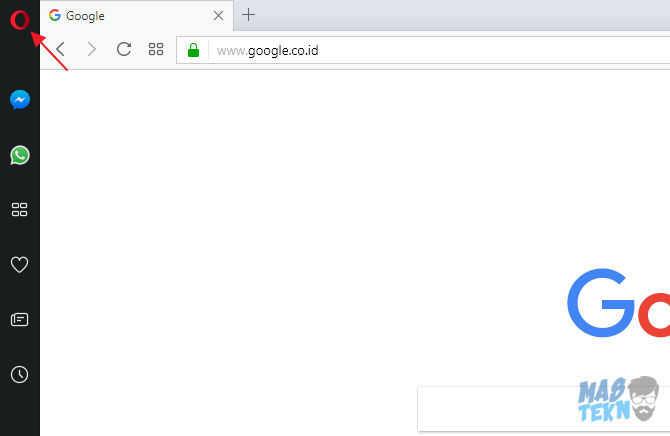
4. Selanjutnya klik Settings.
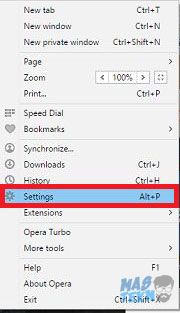
5. Pada menu Settings, silahkan pilih Privacy & security. Berikutnya scroll kebawah dan centang pada Enable VPN.
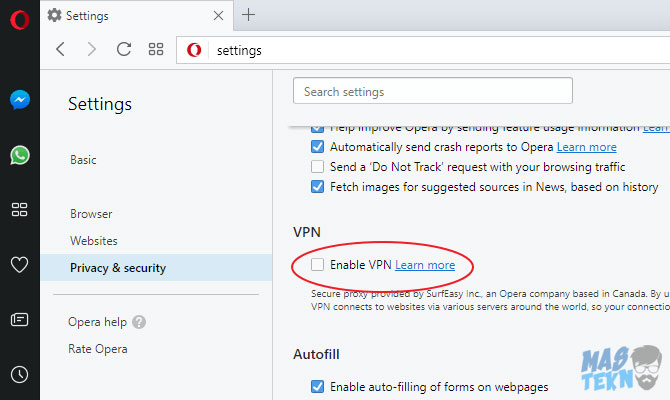
6. Jika sudah aktif, maka akan terapat tulisan VPN berwarna biru. Maka sekarang kamu dapat membuka situs yang telah diblokir oleh pemerintah atau ISP dengan menggunakan browser Opera ini.
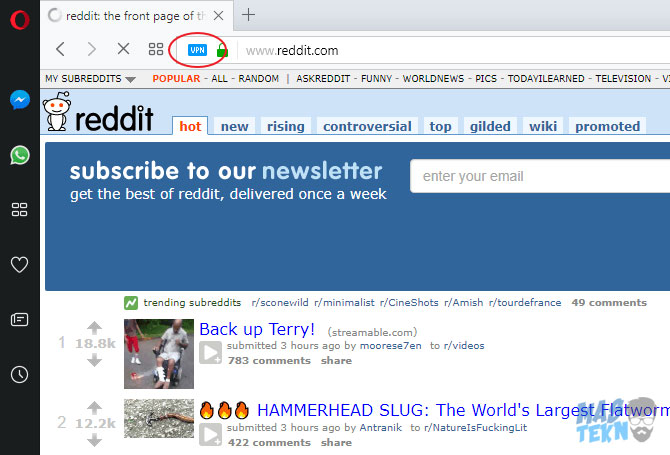
7. Kamu juga dapat mengganti lokasi server yang kamu inginkan serta melihat informasi mengenai jumlah pemakaian bandwidth VPN tiap bulannya.
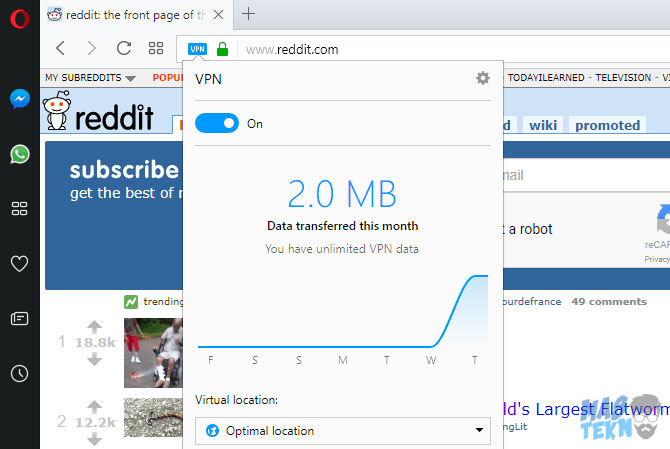
Fitur VPN yang telah disediakan oleh Opera secara default memiliki kecepatan yang cukup stabil. Selain itu, Opera juga tidak menerapkan limit data yang dipakai. Dengan kata lain, kita sebagai pengguna akan mendapatkan unlimited data dalam menggunakan fitur VPN pada browser Opera ini.
Cara Membuka Situs Diblokir Di Laptop PC
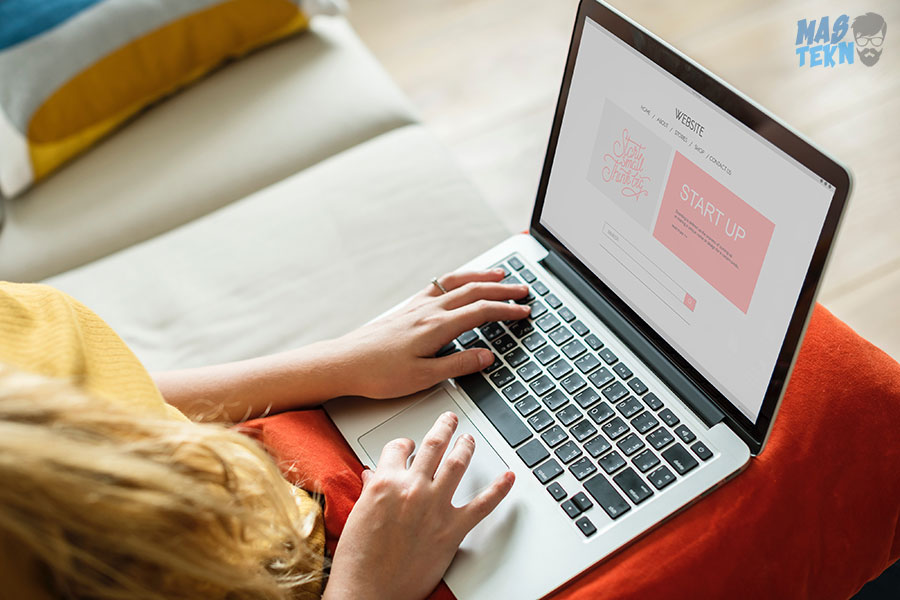
Sebenarnya ada cara termudah dan paling praktis untuk kita gunakan, ketika kita membuka internet positif dengan browser kesayangan. Pasti diantaranya yang sudah saya sebutkan diatas.
Yaitu Google Chrome, Mozilla Firefox & Opera for pc dan berikut cara membuka website diblokir internet positif di pc laptop.
1. Google Chrome
Bagi anda yang menggunakan browser google chrome di laptop ataupun di komputer anda, sobat tetap bisa melakukanya dengan sangat mudah, caranya sebagai berikut cara membuka blokir internet positif di google chrome.
- Silahkan sobat Gunakan browser chrome, lalu buka link => Betternet VPN.
- Lalu klik “Add to Chrome / Tersedia di Chrome” dan tunggu sampai selesai.
- Klik di pojok kanan atas ada logo seperti
 tameng.
tameng. - Lalu klik tombol Connect.
Nah sekarang anda dapat mengakses konten di situs web yang sebelumnya di blokir oleh operator, cukup mudah dan praktis dengan menggunakan extensi chrome vpn.
2. FireFox
Dari cara menggunakan sampai cara memakai sebenarnya hampir sama dengan cara diatas. dimana kita harus memerlukan add on mozilla firefox, berikut adalah cara buka web yang di blokir di firefox.
- Langkah pertama silahkan sobat buka firefoxnya kemudian Buka link => Betternet VPN.
- Kemudian klik “Add to Firefox / Tambahkan ke Firefox”.
- Tunggu sampai selesai, jika ada peringatan telah selesai (dipojok kiri atas) maka klik tombol install.
- Kemudian klik logo
 tameng di pojok kanan atas.
tameng di pojok kanan atas. - Lalu klik Connect.
Nah dengan begitu kan mudah, simple juga ringan kok sob tanpe memerlukan kuota lebih anda dapat menggunakan vpn secara gratis.
3. Opera Mini
Tak jauh berbeda dengan tutorial diatas, masih sangat mudah. Dimana anda menggunakan browser opera ? Gak jadi masalah asal anda menggunakan vpn exntension untuk membuka web yang di blokir di opera seperti berikut.
- Pertama-tama silahkan buka link berikut => SurfEasy Proxy.
- Kemudian klik “Add to Opera” install.
- Dan jalankan extensinya klik on/connect.
Selesai, anda langsung dapat menikmati menjelajahi internet tanpa diblokir provider operator yang sangat menganggu.
4. VPN Proxy
Anda juga dapat menggunakan aplikasi tambahan yang dapat membuka web yang diblokir operator telekomunikasi, selain itu proxy memungkinkan anda agar sulit dilacak.
Sebab lokasi ip yang ada di daerah tertentu sesuai layanan dari aplikasi proxy (umumnya di US).
- Langkah utama silahkan buka website : Ultrasurf.Us
- Selanjutnya klik Free Download, lalu buka/extrak file zip yang sudah di download tadi.
- Kemudian jalankan aplikasinya, klik centang persis dibagian bawah kata “prefered” dan tunggu kurang lebih 3 detik.
- Buka browser apapun, dan selamat sudah bisa akses web yang di blokir dengan membukanya secara normal.
Mudah sekali kan sobat, jadi hanya memerlukan aplikasi ultrasurf yang terbilang ringan ukuranya. Yaitu cuman 3mb saja.
Kesimpulan
Tutorial cara membuka situs yang diblokir diatas ditunjukan supaya para pembaca artikel ini dapat mengakses situs bermanfaat dan berkonten positif namun diblokir oleh pemerintah atau ISP.
Gunakanlah cara diatas untuk kegiatan positif, dan jangan gunakan cara diatas untuk mengakses situs berbahaya dan berkonten negatif.
Semoga dapat bermanfaat tutorial yang bisa saya sampaikan, terkait pertanyaan dan saran bisa kirimkan di komentar.







0 Komentar